房间收纳神器路由器使用方法是什么?
- 数码百科
- 2025-04-17
- 7
- 更新:2025-04-08 19:49:41
当您在整理房间时,路由器可能会成为您收纳计划中的一环。这个网络连接设备在现代生活中扮演着重要角色,它的使用方法直接影响到您的上网体验。本文将全面为您讲解如何设置和优化您的房间收纳神器—路由器。
理解路由器的基本功能
路由器是一个将您的网络信号分配给各种设备的设备,它使得您可以在家中或办公室内实现多设备同时上网。为了最大化利用这个小工具,您需要了解其基本功能和设置步骤。

步骤1:准备工作
开始之前,确保您具备以下物品:
路由器
互联网接入线(通常由网络服务提供商提供)
电脑或智能手机
电源线和适配器(如果需要)
步骤2:连接路由器
1.连接电源:首先将电源线连接到路由器的电源接口,并将其插入电源插座。
2.连接调制解调器:如果有独立的调制解调器,将网络服务提供商提供的互联网接入线连接到路由器的WAN口,通常这个端口会用不同的颜色标记。
3.电脑连接:使用网线将路由器与电脑连接,或者在电脑的无线网络设置中搜索并连接到路由器的默认SSID(即名称)。
步骤3:路由器的初次设置
1.打开浏览器:在电脑上打开一个网页浏览器。
2.输入IP地址:在地址栏输入路由器的IP地址,通常是192.168.1.1或192.168.0.1。
3.登录管理界面:在弹出的登录窗口中输入默认的管理员用户名和密码。这些信息通常在路由器的底部标签或用户手册中提供。
4.运行设置向导:根据指示运行设置向导,进行语言选择和网络环境设置。
步骤4:配置网络设置
1.选择互联网连接类型:大多数家庭用户应选择"PPPoE"或"DHCP"连接类型。如果您不清楚,可以联系网络服务提供商获取帮助。
2.设置Wi-Fi:为您的无线网络命名(SSID)并设置一个强密码,以增强网络安全。
3.设置无线加密:建议使用WPA2或WPA3加密方式,保障您的网络安全性。
步骤5:完成配置
按照向导完成其他设置,然后重启路由器,让设置生效。重启后,您应该能够通过输入正确的SSID和密码连接到您的无线网络。

实用技巧和常见问题解答
技巧1:路由器位置
路由器的位置对信号的覆盖范围有很大影响。尽量将其放置在家中中心位置,避免有太多障碍物的地方。
技巧2:更新固件
定期检查并更新路由器的固件,以确保安全性和性能。
常见问题1:无法连接到互联网
如果您的设备无法连接到互联网,请检查以下几点:
路由器是否已正确连接到调制解调器和电源。
检查网络线是否松动或损坏。
重启路由器和设备。
检查是否有新的网络服务中断。
常见问题2:信号弱
如果您的无线网络信号弱,可以尝试以下操作:
检查是否距离路由器过远。
移除干扰信号的电子设备。
考虑使用WiFi扩展器或网状网络系统来增强信号。
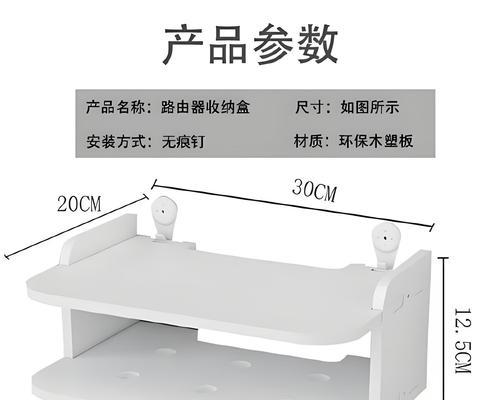
深度指导:路由器高级设置
在熟悉基本设置后,您可以进一步探索路由器的高级功能:
访客网络:为访客设置一个隔离的WiFi网络,保证主网络的安全。
家长控制:限制特定设备的上网时间,过滤不适当的内容。
网络QoS设置:优先保证视频会议或游戏的网络带宽。
通过以上步骤,您不仅能够有效地将路由器融入您的房间收纳计划,还能确保网络设置满足您的需求。路由器的使用与优化是一个持续的过程,了解和操作这些高级功能将帮助您获得更好的网络体验。
综合以上,路由器的使用方法不仅仅是安装和连接那么简单,它需要根据您的具体需求进行个性化的设置和优化。通过本指南,相信您已经掌握了如何使用和调整您的房间收纳神器—路由器,从而为您的日常生活带来便捷和舒适。











